Entrare e uscire da un canale vocale in Discord è abbastanza semplice. Non ci sono trucchi e suggerimenti magici per farcela, basta solo capire quali icone servono per cosa e dove trovarle.
Se riscontri problemi nell'uscire da un canale vocale o preferiresti rimanere nel canale ma disattivarlo, ci penso io. Diamo un'occhiata a come lasciare un canale vocale in Discord.
Come lasciare un canale vocale su Discord
A seconda della piattaforma che stai utilizzando, puoi lasciare un canale Discord utilizzando l'app desktop o mobile. Ti spiegherò come lasciare un canale vocale utilizzando uno dei metodi riportati di seguito.
Cominciamo con come lasciare un canale vocale Discord utilizzando l'app desktop.
Applicazione desktop Discord
Per abbandonare un canale vocale Discord utilizzando l'app desktop, procedi nel seguente modo:
- Appena sotto il punto in cui vengono visualizzati i nomi dei canali, dovresti vedere una casella simile a questa:

- Questa casella fornisce alcune informazioni. A destra troverai il
connessione di chiamata icona (telefono con una "x"). Fare clic su questa icona per abbandonare il canale vocale.

- Mentre sei ancora connesso al server vocale, puoi passare liberamente da un canale vocale all'altro. Facendo clic con il pulsante sinistro del mouse su uno dei canali, verrai immediatamente spostato dal canale corrente a quello nuovo.
Come puoi vedere, lasciare un canale vocale su Discord è facile come seguire alcuni semplici passaggi.
Utilizzando uno smartphone o un tablet
Quindi ora che sai come lasciare un canale vocale sull'app desktop Discord, potresti voler sapere come fare lo stesso sul tuo telefono o tablet.
Segui questi passaggi per farlo:
- Tocca il canale vocale con cui sei attualmente impegnato.

- Tocca l'icona del menu (un ingranaggio) a destra del nome del canale per modificare le impostazioni del canale e della voce.
- Per disconnettersi dal server vocale (e dal canale), toccare il Telefono icona nell'angolo in basso a destra.
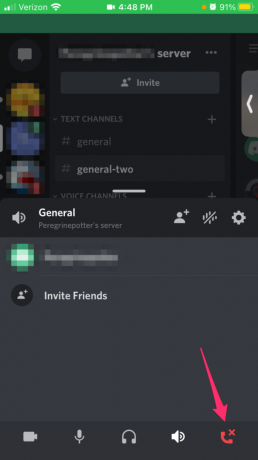
Come disattivare l'audio di un canale in Discord
A volte stai facendo cose in un canale vocale che potrebbero impedirti di andartene, ma non vuoi ancora parlare o ascoltare gli altri parlare. È qui che le opzioni per disattivare o assordare tornano utili.
Da un canale vocale:
- Cliccando sul tuo avatar potrai visualizzare la tua disponibilità scegliendo tra una delle quattro opzioni:

- in linea (per indicare che sei facilmente disponibile).
- Oziare (per quando sei in giro ma non esegui un'azione da un po').
- Non disturbare (questa opzione disabiliterà anche le notifiche desktop di Discord).
- Invisibile (ti rende invisibile mentre sei offline ma ti dà comunque pieno accesso).
- Vedrai anche alcune icone:

- Microfono (questo ti consentirà di disattivare e riattivare il microfono).
- Cuffie (questo disattiverà sia il microfono che gli altoparlanti in modo che tu non senta nessuno e nessuno ti senta).
- Impostazioni utente (una miriade di opzioni che non hanno nulla a che fare con l'argomento di questo articolo).
- Per disattivare o riattivare il microfono, fai clic con il pulsante sinistro del mouse su Microfono icona. Per assordarti, fai clic su Cuffie icona.
Se desideri disattivare o rendere assordante il canale stesso e disponi delle autorizzazioni adeguate per farlo:
- Fare clic con il pulsante destro del mouse sul nome del canale e selezionare Modifica canale.

- Dal menu a sinistra, seleziona il Autorizzazioni scheda.

- Nella finestra a destra, scorri fino a Autorizzazioni vocali sezione e fare clic sul segno di spunta verde a destra di Membri disattivati per disattivare l'audio del canale o a destra di Membri sordi per assordare il canale.

- Una volta effettuata la selezione, il Salvare le modifiche viene visualizzato il pulsante. Fare clic per confermare.

Per riattivare (o rendere sordo) il canale, ti consigliamo di fare clic sull'icona rossa "X" o grigia "/".
Come eliminare un canale Discord
A volte semplicemente non vuoi essere disturbato da tutte queste follie e preferiresti invece eliminare del tutto il canale. Soluzione semplice, purché tu sia il proprietario o un amministratore del server.
Per eliminare completamente un canale vocale e non doverlo lasciare, basta:
- Fai clic con il pulsante destro del mouse sul canale che desideri rimuovere.

- Dalla finestra popup selezionare Elimina canale.

- Una finestra di dialogo popup ti chiederà se sei sicuro. Clic Elimina canale ancora una volta per confermare.

Discord è un'ottima piattaforma per comunicare con i tuoi amici tramite chat vocale, di testo e video. Anche se potrebbe essere necessario un po' di tempo per abituarsi, l'app è molto facile da usare una volta presa la mano.
Seguendo i passaggi precedenti, sarai in grado di lasciare, disattivare o eliminare facilmente un canale Discord su desktop o dispositivi mobili.




